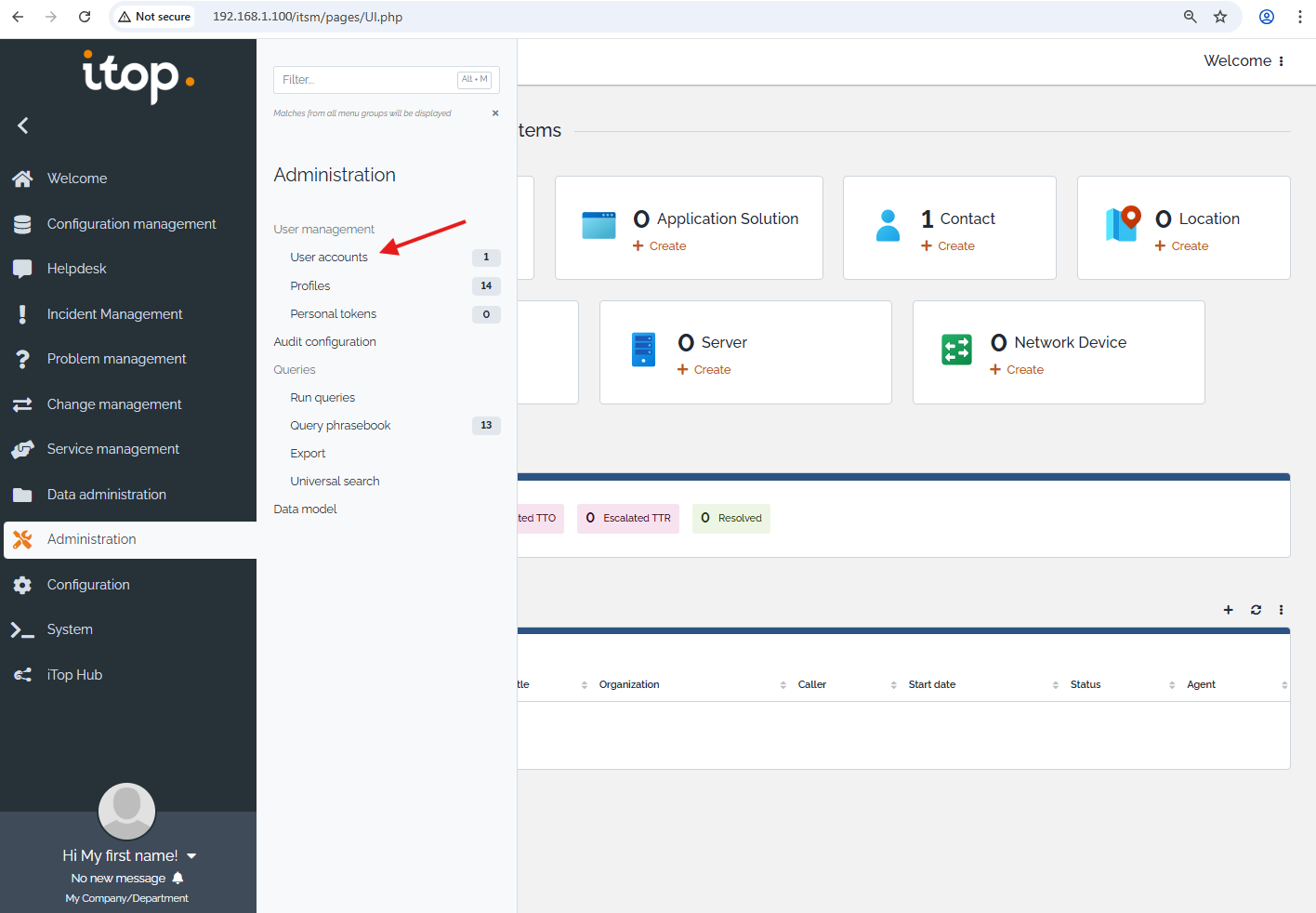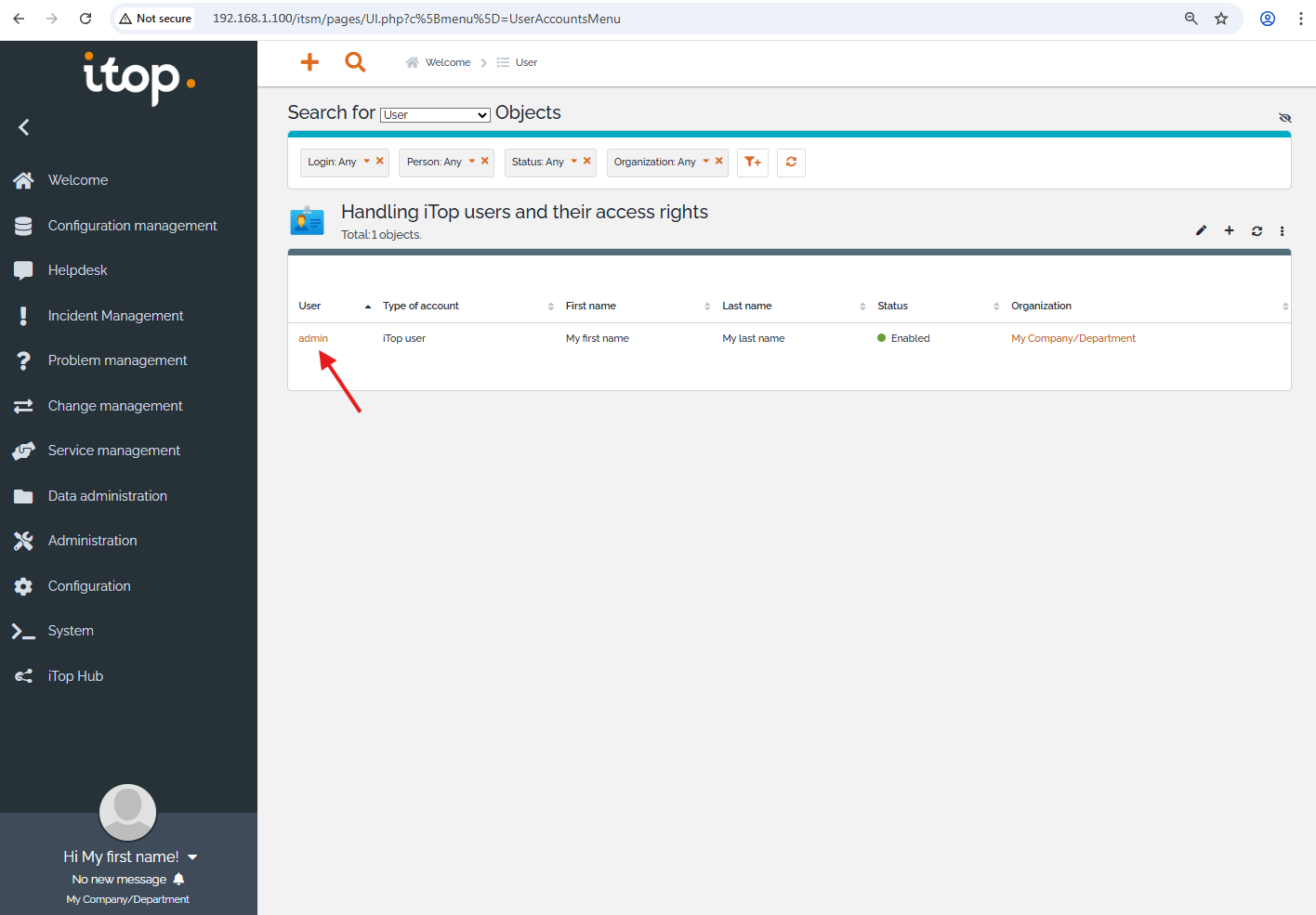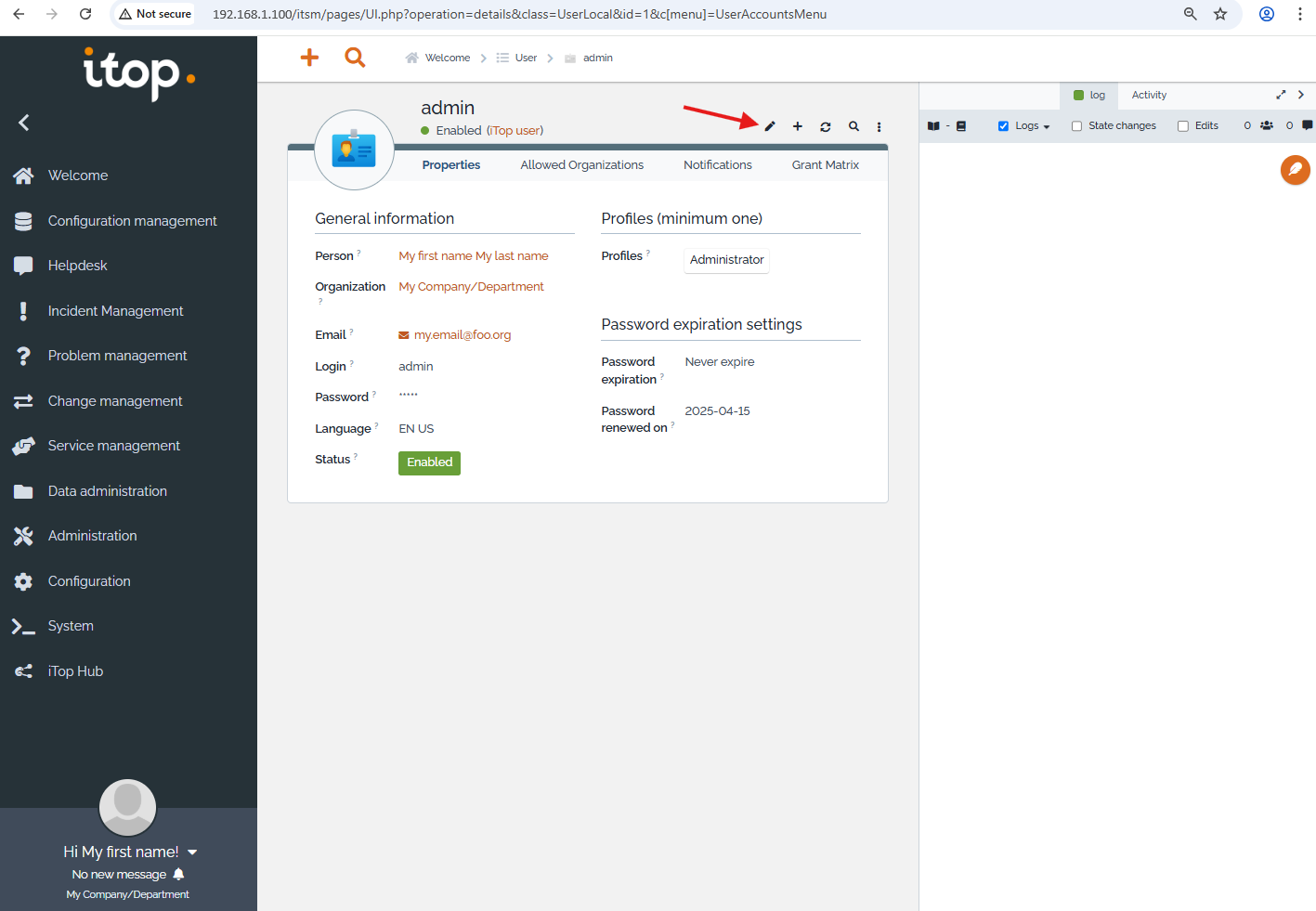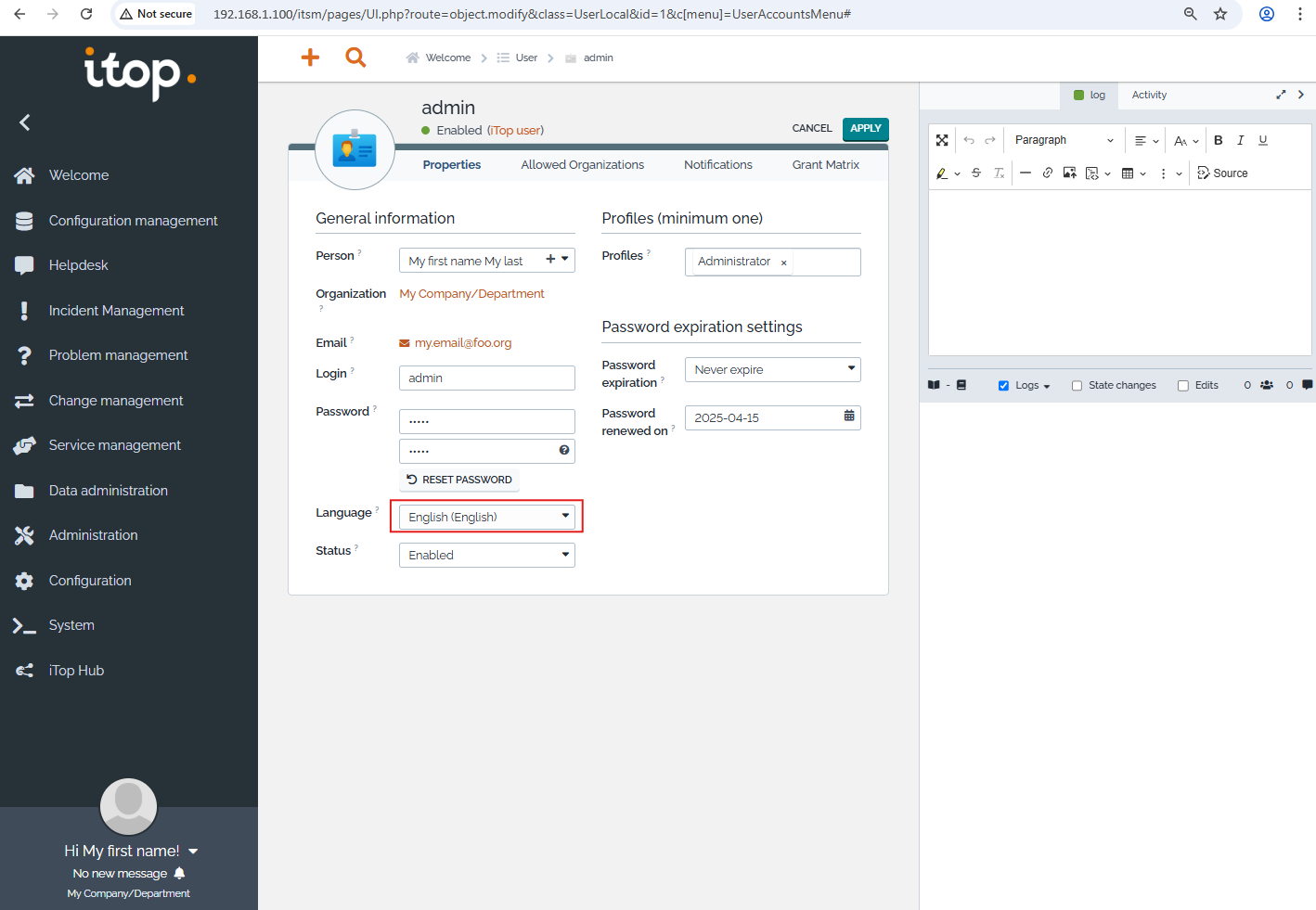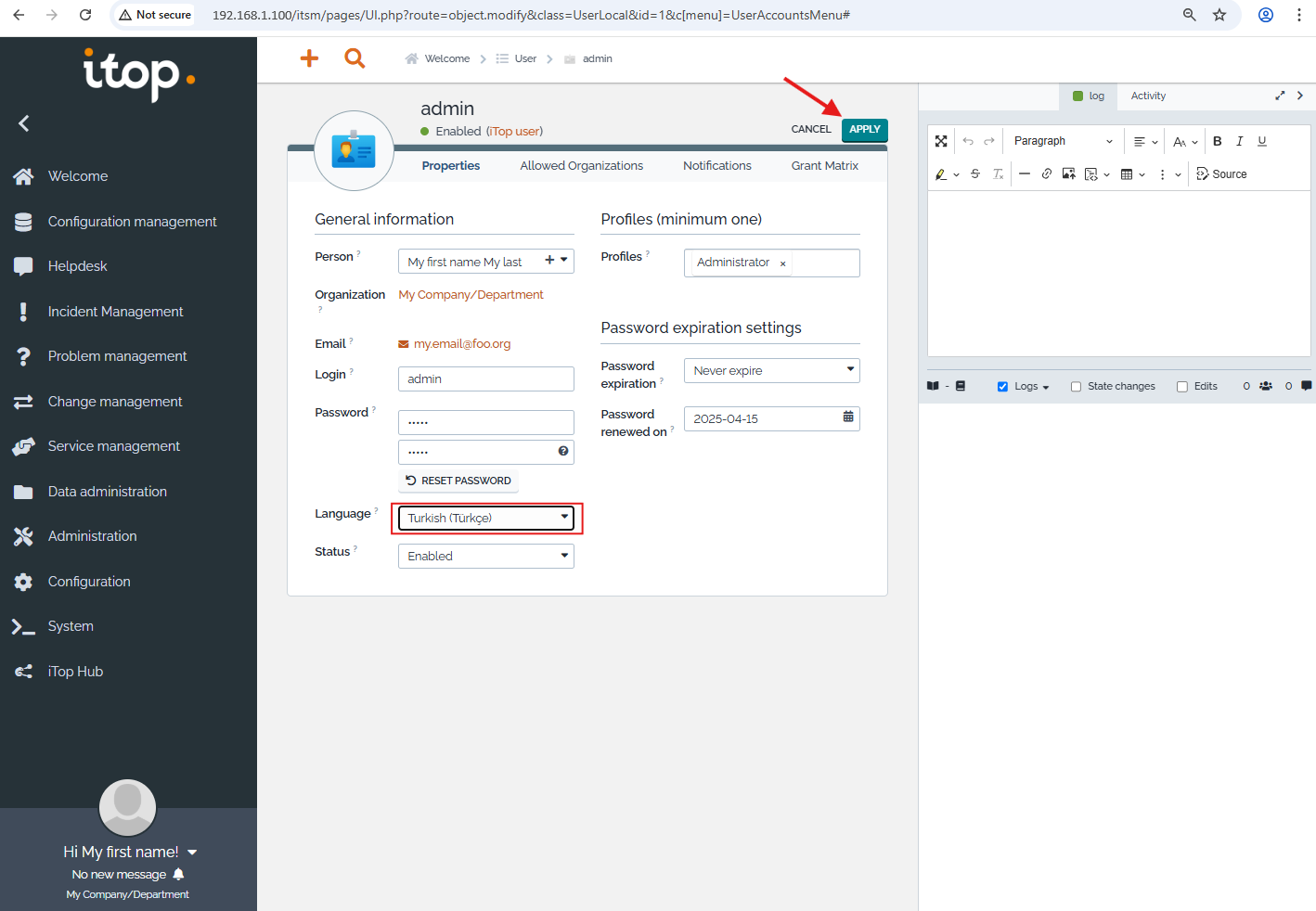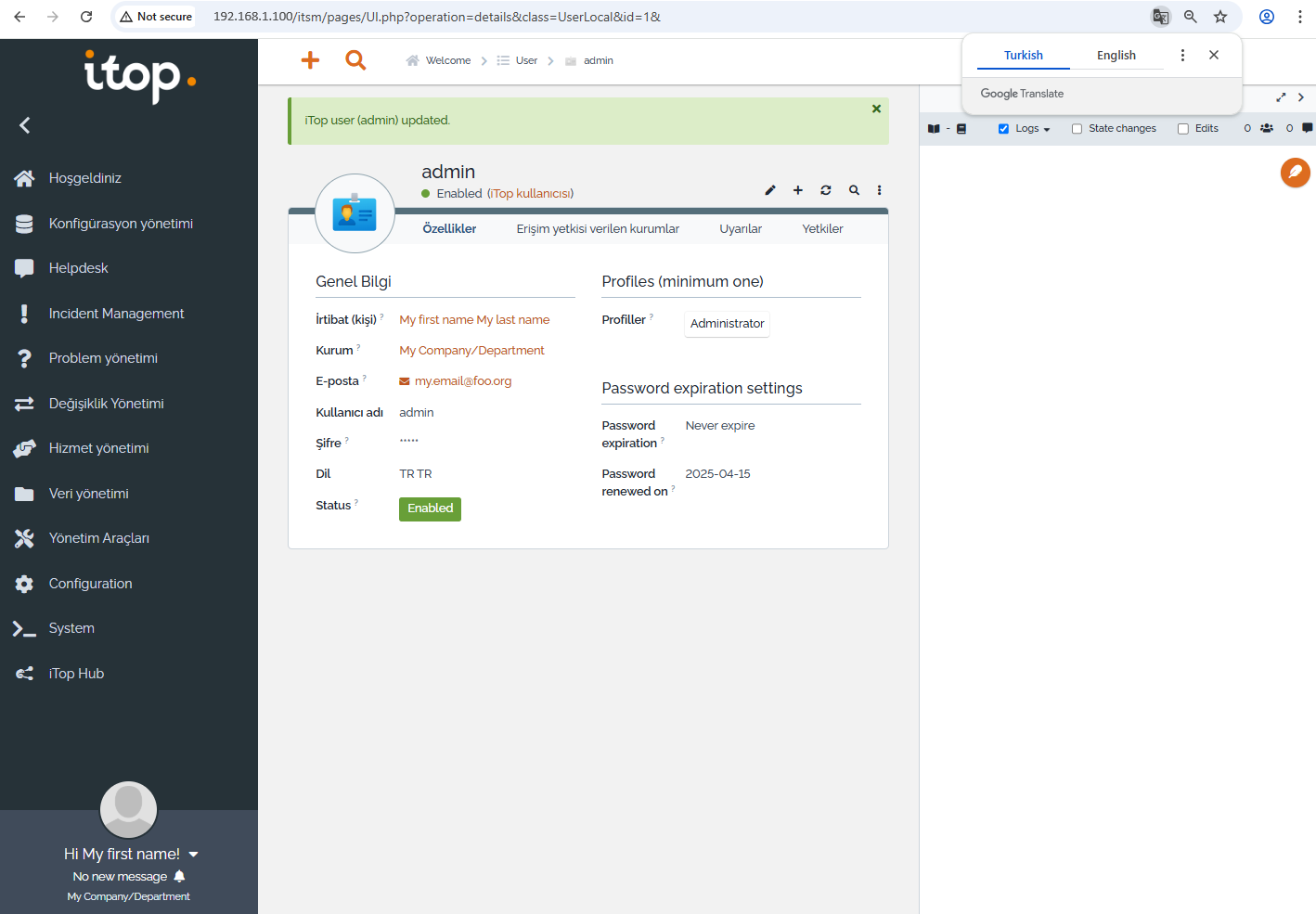Bundan önceki bölümde işletim sistemi üzerindeki eksiklikler tamamlanmış, Itop yazılımına ait kurulum dosyaları internetten indirilip gerekli klasörlere kopyalanmıştı.
Bu aşamada sunucudaki web servisi üzerinden Itop kurulum (setup) programı başlatılacak ve kullanım amacına göre Itop yazılımı konfigüre edilecektir.
İnternet tarayıcı ile kurulum (setup) programını başlatmak için tarayıcıda “ http://192.168.1.100/itsm” adresini girerek Itop yazılımının arayüzüne bağlanalım. Tüm ayarlar doğru yapıldıysa, aşağıdaki görüntü ekrana gelecektir.
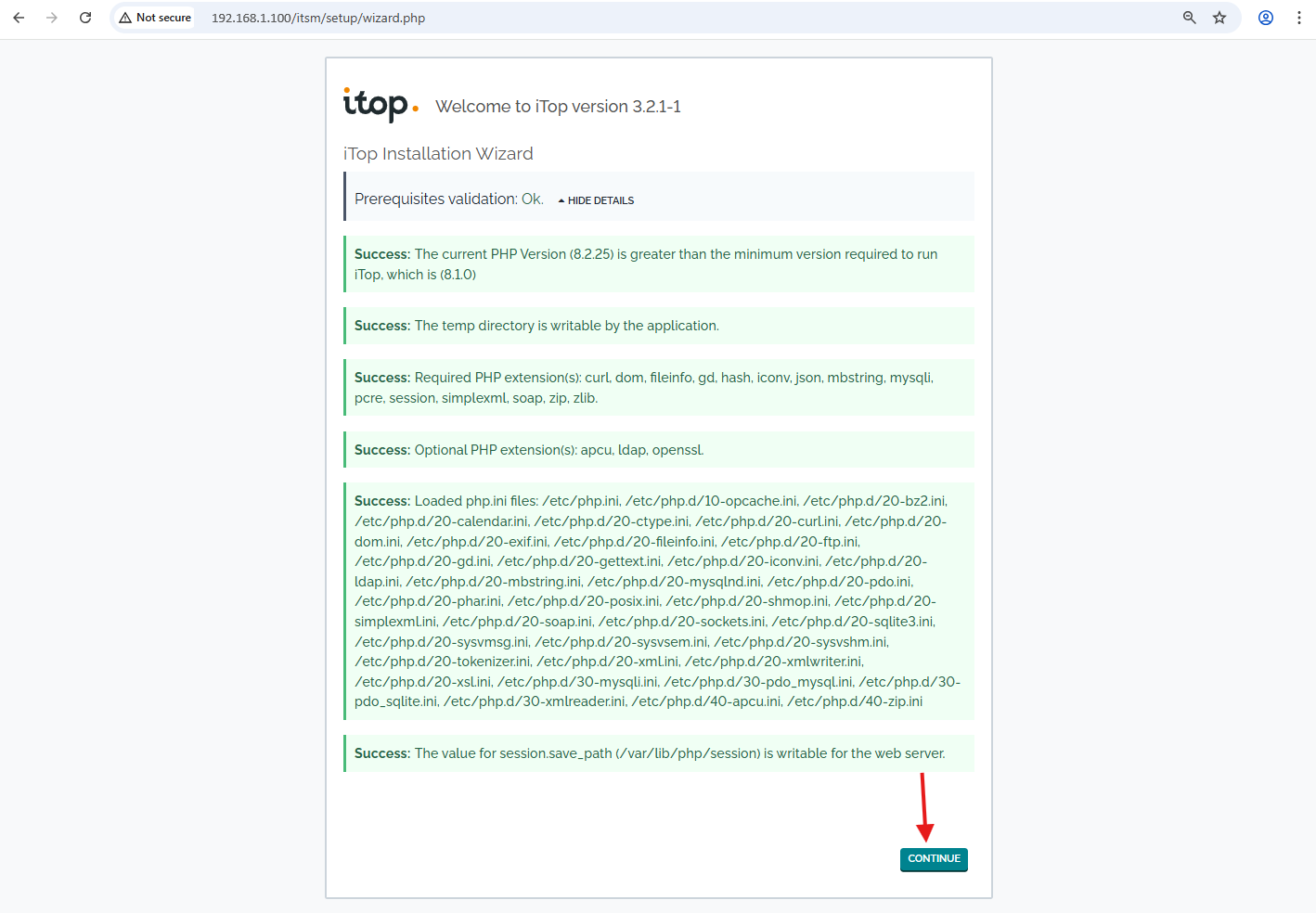
- PHP versiyon kontrolü: Kurulum yapılan sunucuda PHP 8.2.25 tespit edilmiş, kurulum için uygun görünüyor.
- “temp” klasörünün yetkileri : Kurulum (setup) programı işletim sistemindeki “temp” klasörüne kayıt yapabiliyor, kurulum yapılabilir.
- PHP uzantılarının kontrolü: 13 adet eklenti kurulmuş görünüyor, gerekli eklentiler hazır ve çalışıyor.
- İsteğe bağlı eklentilerin kontrolü: 3 adet eklenti kurulmuş ve aktif durumda.
- PHP konfigürasyon dosyalarının kontrolü: Tüm konfigürasyon dosyaları sistemde mevcut ve eksiklik yok.
- İşletim sisteminde oturum (session) bilgilerinin kayıt edileceği klasöre kayıt yapılabiliyor, tüm gereklilikler karşılanmış durumda.
| Gerekliliklerin Kontrolü |
|---|
| Web üzerinden kurulum dosyası çalıştırıldığında, önce kurulum için gerekliliklerin karşılanıp karşılanmadığı kontrol edilir. Yeşil zemin üzerindeki bilgilendirmeler gerekliliklerin karşılandığını, kırmızı zemin üzerindeki bilgilendirmeler karşılanmadığını gösterir. Eksiklik veya uyumsuzluk varsa kurulum tamamlanamaz, önce eksikliklerin giderilmesi gerekir. |
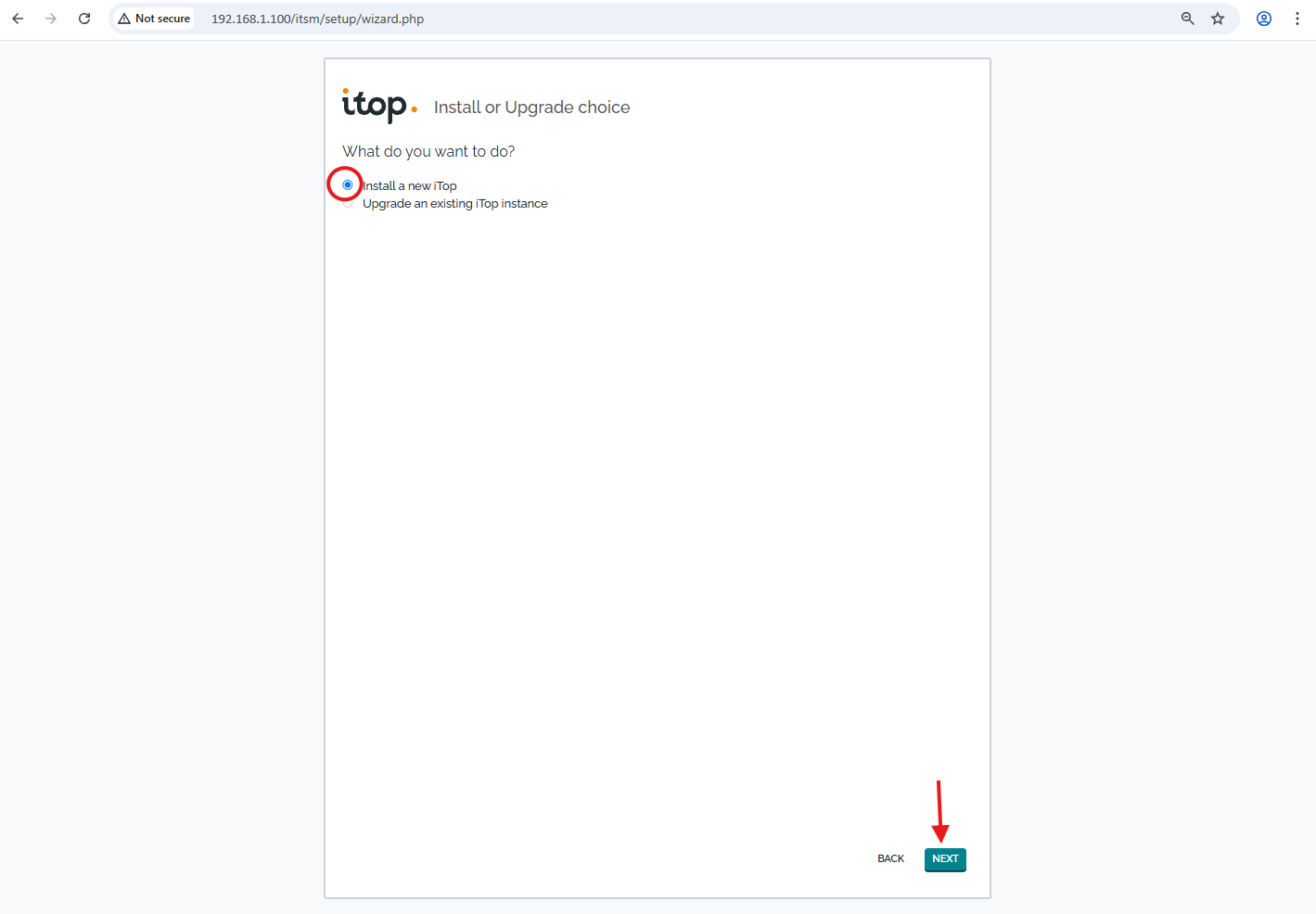
Yeni bir kurulum için ilk seçenek işaretlenir, daha önceki bir kurulumun üzerine yeni versiyon kurulumu (versiyon yükseltme) için ise ikinci seçenek işaretlenir.
| Versiyon Güncelleme Uyumluluğu |
|---|
| Eski versiyon Itop yazılımını yeni bir versiyona yükseltirken, öncelikle hem yazılımın hem de veritabanının yedeklenmesi önerilir. Versiyon yükseltmede oluşabilecek sorunlar nedeniyle yazılım çalışamaz hale gelebilir. Versiyon yükseltme işleminden önce https://www.itophub.io/wiki/page?id=latest:install:upgrading_itop internet adresinden uyumluluk kontrolü de yapılmalıdır. Bazı versiyon yükseltmeleri tek adımda yapılamaz, önce ara bir versiyona yükseltmek gerekebilir. |
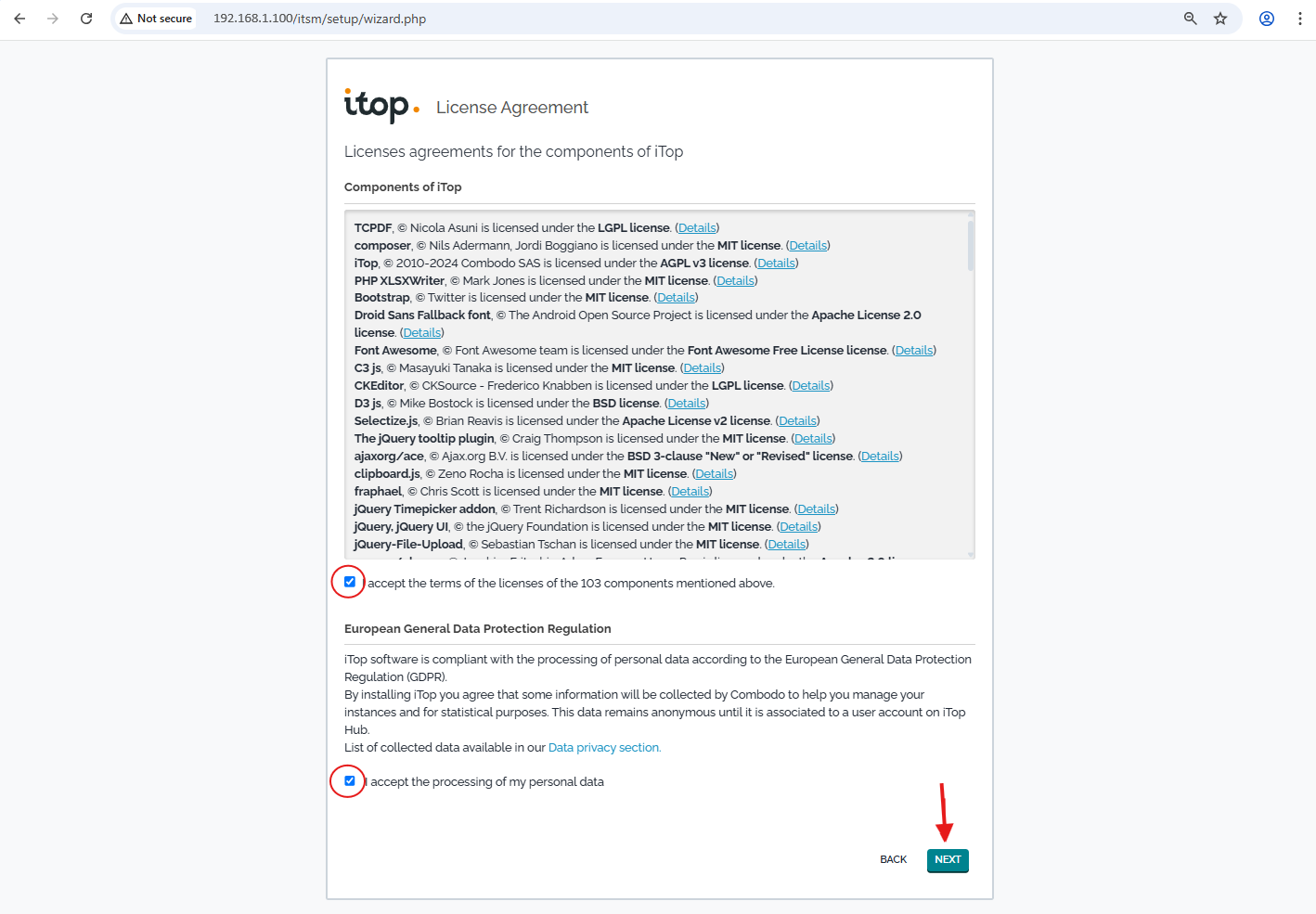
Itop yazılımı, ücretsiz dağıtılan çok sayıda yazılım projesinden de faydalanır. Kurulumun devam etmesi için bu yazılımların kullanım şartlarının kabul edilmesi gerekir.
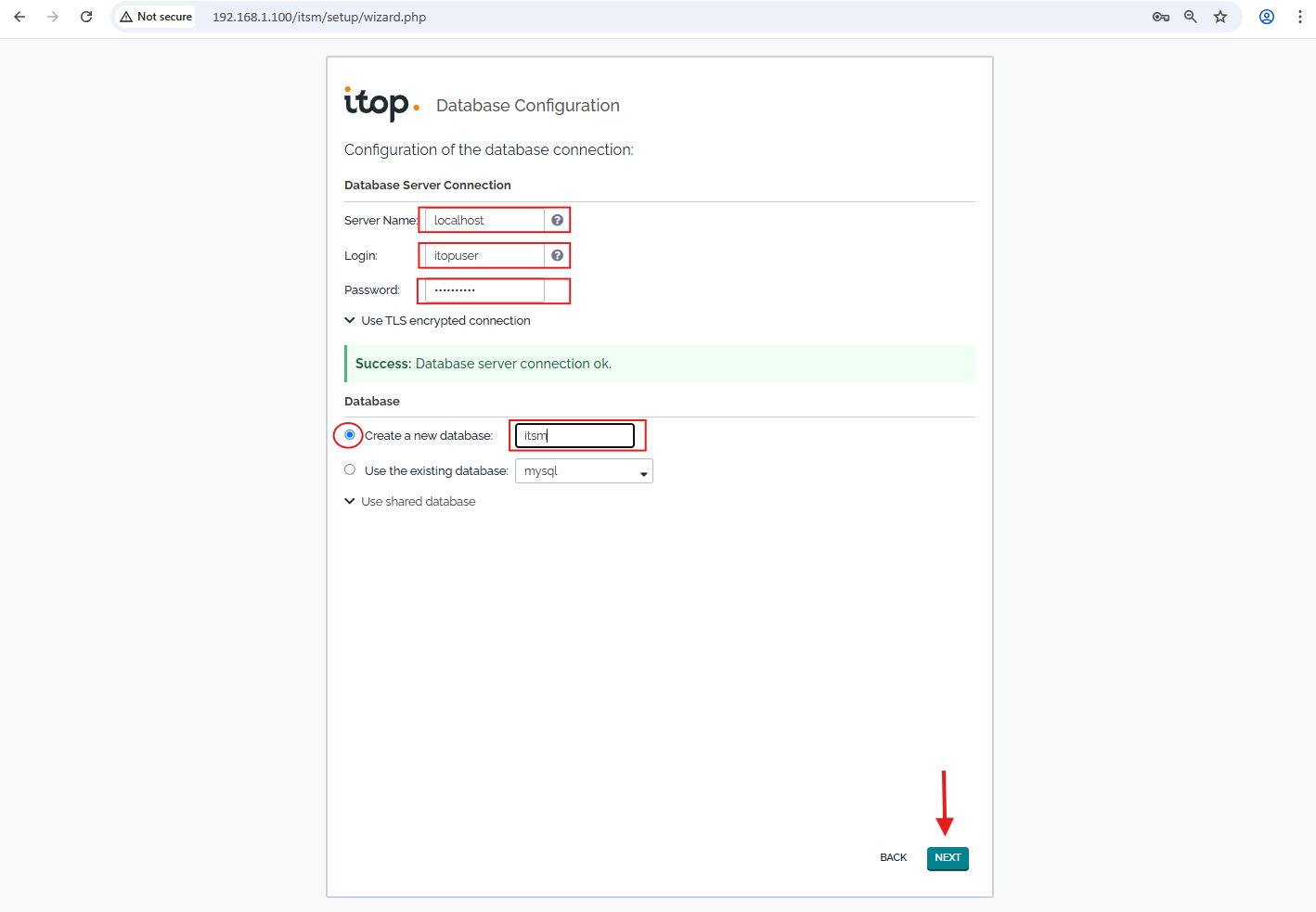
- Server Name: MariaDB veritabanı sunucusunun adı girilir. Tek bir sunucuya tüm sistem kurulacaksa “localhost” yazılır, MariaDB veritabanı farklı bir sunucuda kurulu ise o sunucunun adı yazılır.
- Login: MariaDB veritabanı kullanıcısı adı girilir. Itop yazılımı için “itopuser” gibi bir kullanıcı oluşturulduysa bu ad yazılır, ayrı bir kullanıcı oluşturulmadıysa MariaDB veritabanının en yetkili kullanıcısı olan “root” yazılır.
- Password: Login kısmında girilen MariaDB kullanıcısının şifresi yazılır.
- PHP uzantılarının kontrolü: 13 adet eklenti kurulmuş görünüyor, gerekli eklentiler hazır ve çalışıyor.
- Use TLS encrypted connection: Güvenlik amacıyla bu bağlantı tercih edilir.
- Create a new database: Itop sistemi için MariaDB veritabanında oluşturulacak veritabanı (database) adı girilir. Itop versiyon yükseltmesi yapılıyorsa, önceki versiyonun veritabanı adı kullanılır.
| Veritabanına Bağlantı Kurulamadığında |
|---|
| MariaDB veritabanı düzgün yapılandırılmadıysa, veritabanı servisi aktif değilse, kullanıcı adı veya şifre yanlış girilmişse veritabanı bağlantısı kurulamaz. Kurulumun devam edebilmesi için sorunun giderilmesi gerekir. Itop için belirlenen kullanıcı ile bağlantı kurulamıyorsa, MariaDB veritabanının “root” kullanıcısı ile bağlantı denenir. Veritabanının “root” kullanıcısında sorun yoksa, MariaDB servisi çalışıyor demektir. Bu durumda kullanıcı adı, şifre veya yetkilendirme sorunu olabilir. |
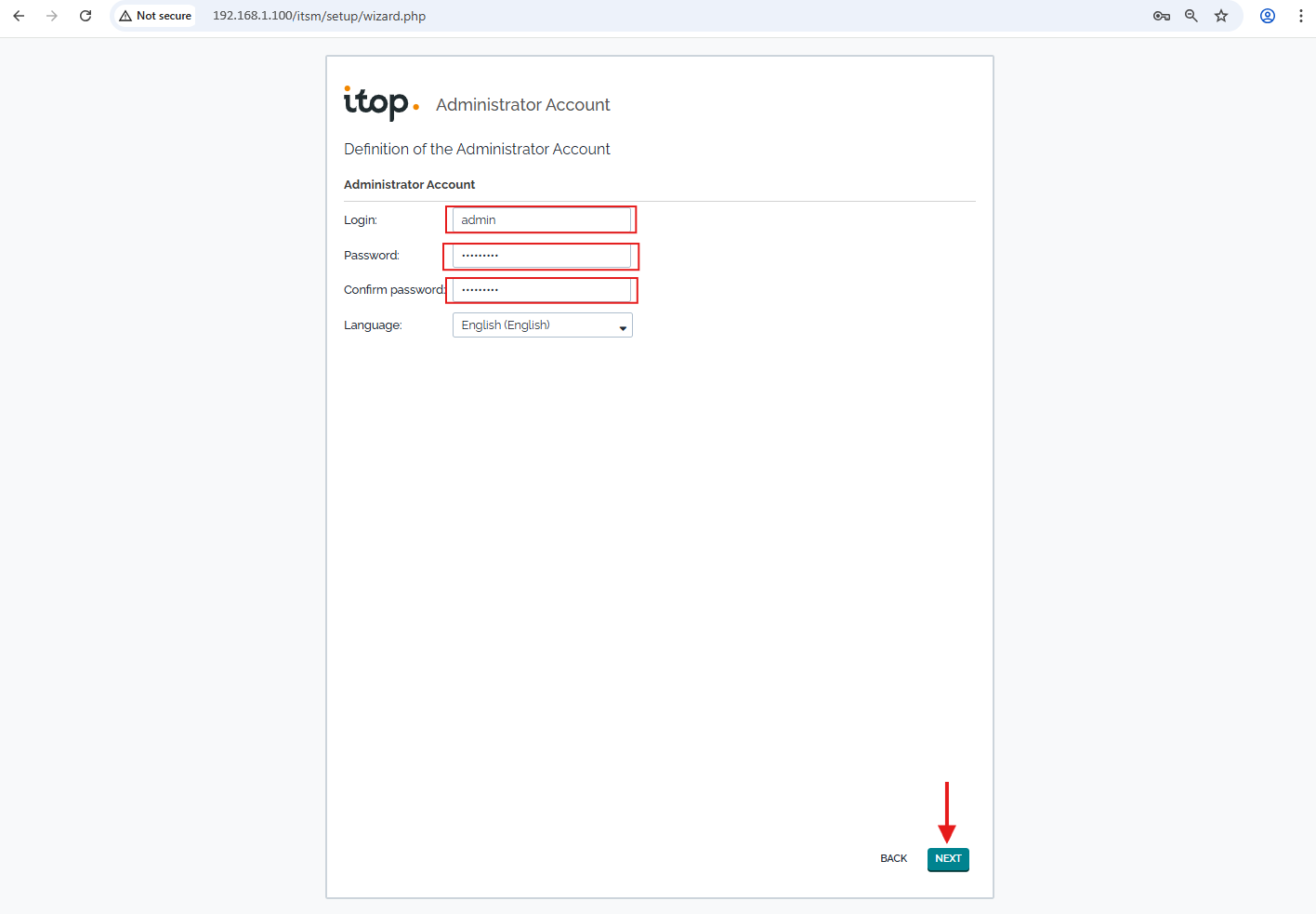
- Login: Itop web portalına bağlanırken kullanılacak tam yetkili kullanıcı adı buraya girilir. Genellikle “admin” olarak tanımlanır, sistem ayarlarının değiştirilmesi, konfigürasyonların yapılması, yazılımın sorunlarının giderilmesi amacıyla kullanılır.
- Password: Itop web portalına bağlanan tam yetkili kullanıcı için belirlenen yeni şifre burada tanımlanır. Bir alttaki kutuda aynı şifre ikinci kez girilmelidir.
- Language: Dil seçimi buradan yapılır, Türkçe dili yazılım tarafından desteklenmektedir.
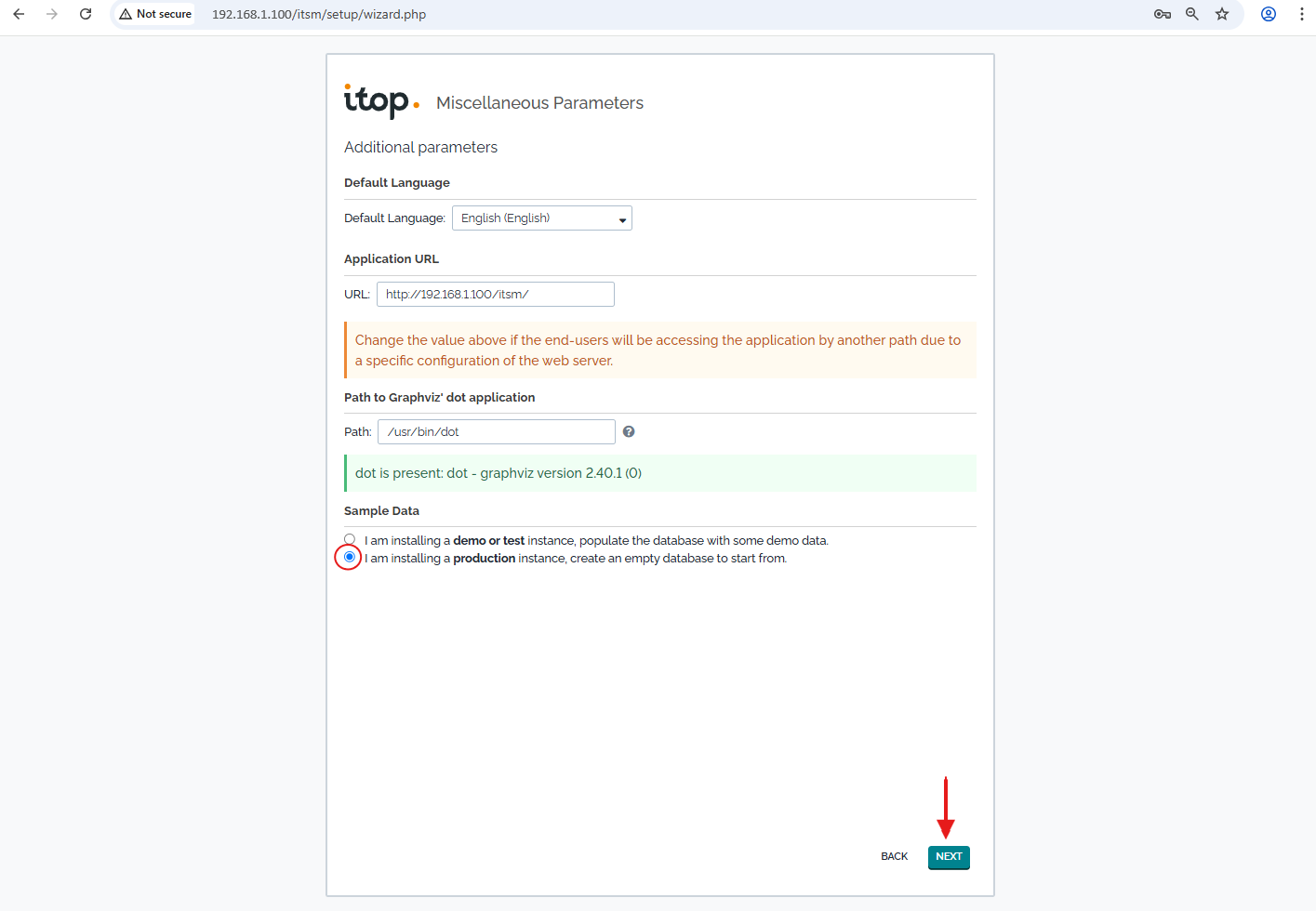
- Default Language: Yeni bir kullanıcı açıldığında varsayılan dil olarak hangisinin seçileceği.
- Application URL: Web portalın çalışacağı internet adresi yazılır. IP adresi ile klasör yolu yazılabileceği gibi, FQDN adresi de yazılabilir.
- Path: Graphviz yazılımının çalışma yolu, genellikle kurulum programı otomatik olarak bulur. Linux için çoğunlukla “/usr/bin/dot” yazılır. Windows sistemlerde “Program Files” altındaki klasör tam yoluyla birlikte yazılır.
- Sample Data: Kurulum sırasında örnek kayıtlar da hazırlansın mı? Öğrenme veya demo gösterimi için birinci seçenek kullanılabilir. İkinci seçenekte temiz bir kurulum yapılır, örnek veri yüklenmez.
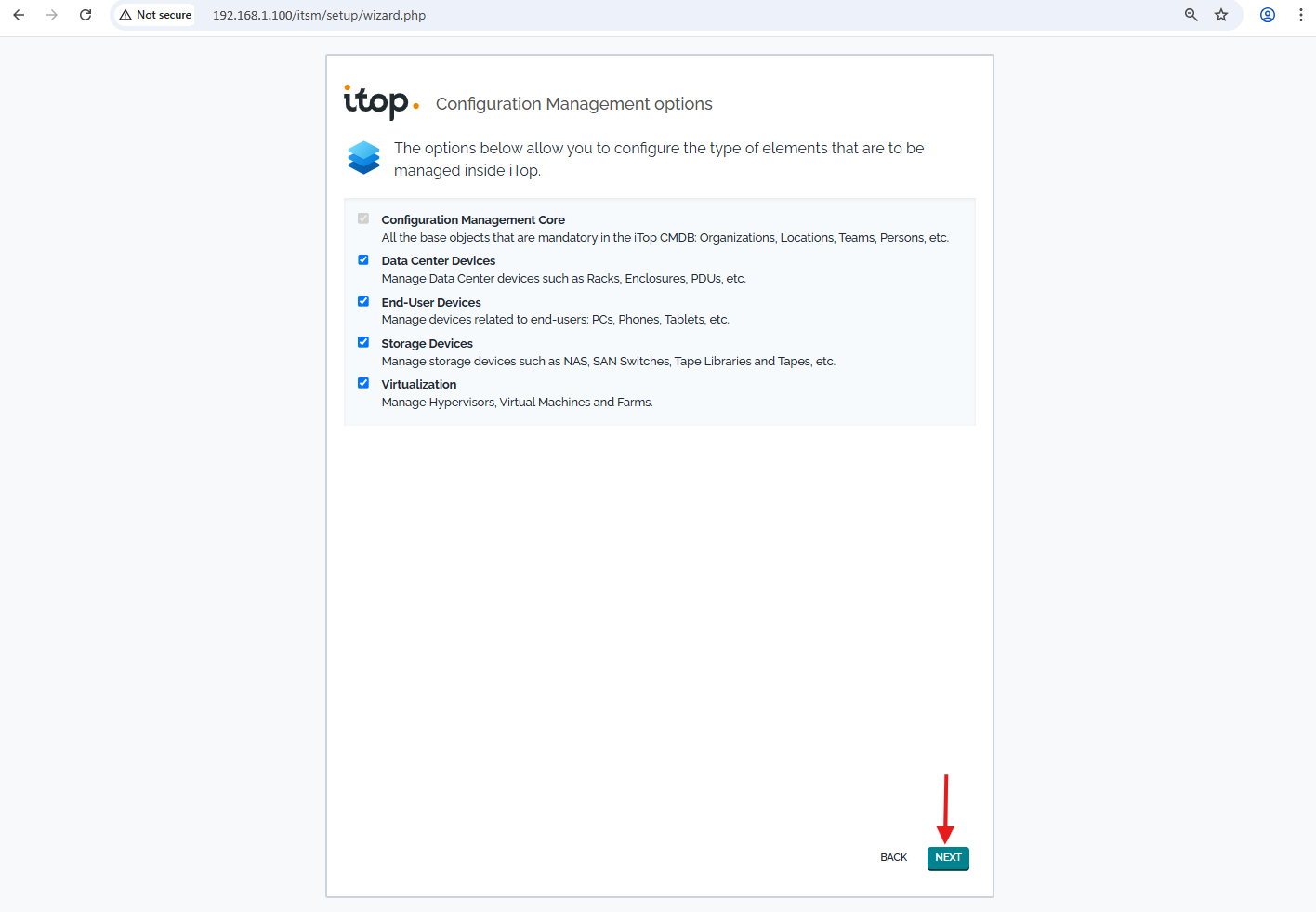
- Data Center Devices: Verimerkezi (datacenter) içindeki envanterin de takibi için bu kutucuk işaretlenir. Verimerkezi içindeki cihazlar kabinlerin içinde tutulur. Kabinlerin içinde raflar (enclosure) bulunur, her bir kabin genellikle 42U yüksekliğindedir ve 42 raf tanımlanabilir.
- End-User Devices: Son kullanıcılara ait cihazların (bilgisayar, yazıcı, tablet, mobil telefon) envanter takibi için bu seçenek işaretlenir.
- Storage Devices: Ağ üzerindeki depolama birimlerinin (NAS, SAN switch, yedekleme cihazları, yedekleme kartuşları, …) envanter takibi yapılacaksa bu kutu seçilir.
- Virtualization: Sanallaştırma sistemleri takip edilecekse bu kutu işaretlenir. Sanallaştırma sistemlerinde Hypervisor (sanallaştırma ana bilgisayarları) ve sanal bilgisayarlar bulunur.
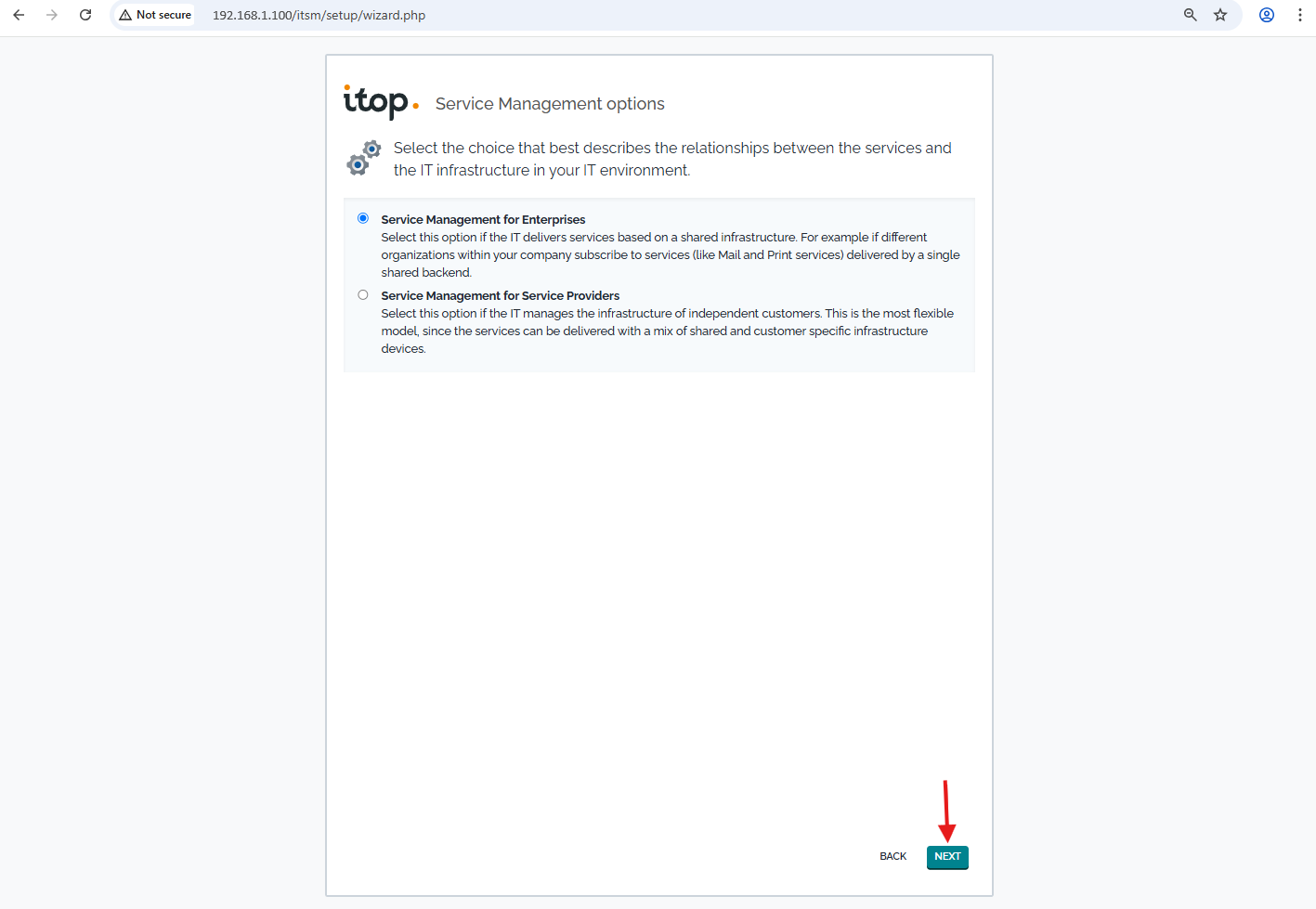
- Service Management for Enterprises: Yazılımın kullanım amacı “büyük bir firmanın BT (IT) operasyonlarının takibi” ise bu seçenek işaretlenir. Bir firmanın envanterlerinin ve BT departmanının iş süreçlerinin takibi için bu seçenek uygundur.
- Service Management for Service Providers: Bir teknoloji firmasının birçok müşterisine yapılan anlaşmalar kapsamında destek vermesi durumunda bu seçenek işaretlenir.
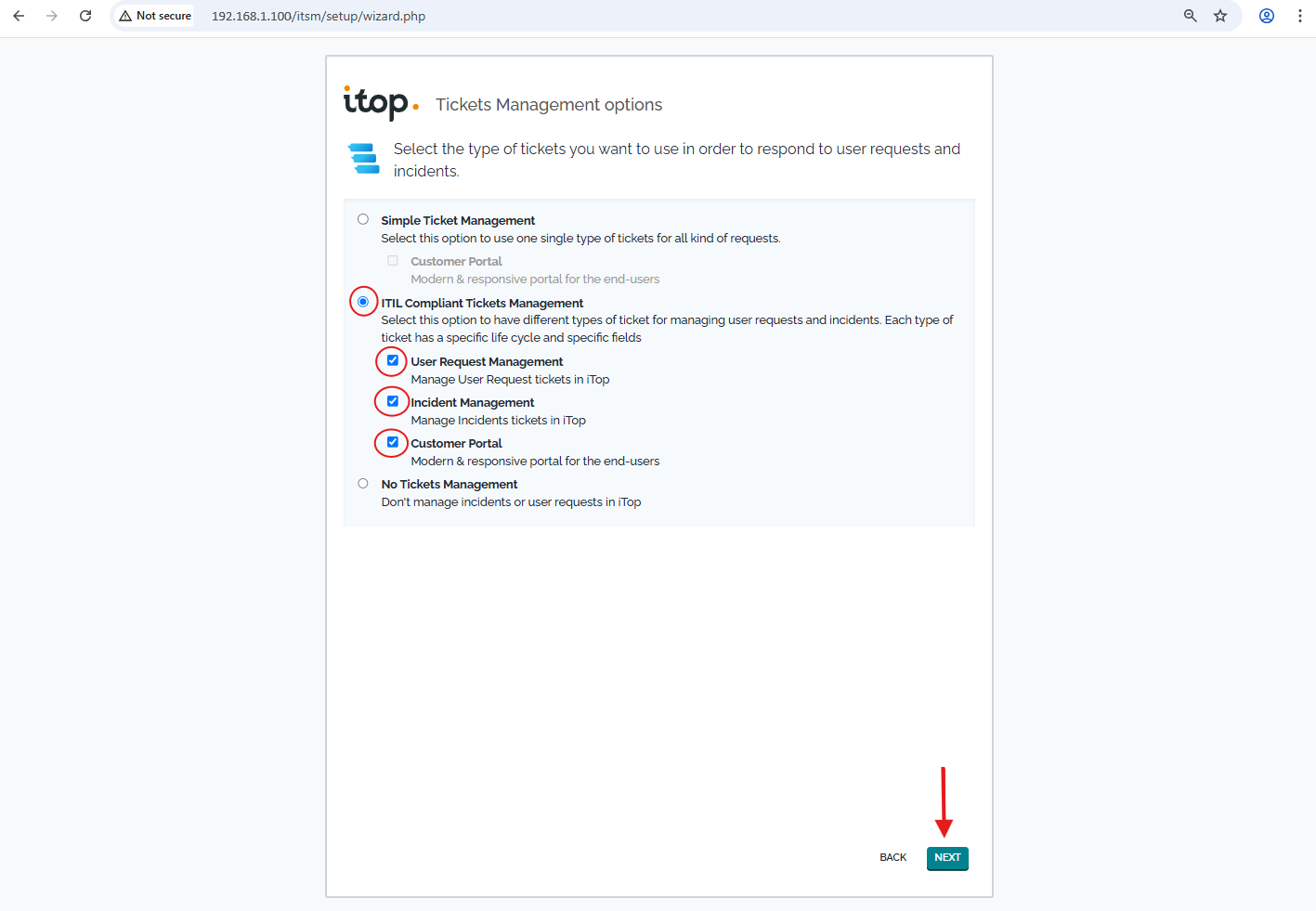
- Simple Ticket Management: İş talepleri takip edilirken, arıza ve taleplerin tek bir tür olarak kabul edilmesi durumunda bu seçenek işaretlenir. Bu seçenek ISO 27001 gibi standartlara uygun değildir.
- ITIL Compliant Tickets Management: ITIL gibi BT yönetim sistemlerine uygun iş takibi yapmak için bu seçenek işaretlenir. Burada, kullanıcılardan gelen iş talepleri (request) ile mevcut bir sistemin arızası (incident) farklı başlıklar altında takip edilir, iki iş türünün öncelikleri de farklı düzeylerde tanımlanabilir.
- User Request Management: Kullanıcılardan gelen “yeni bir kullanıcı tanımı” veya “yeni bir bilgisayar alımı” gibi yeni beklentiler bu gruba girer. Bu tür işlemlerin takibi için seçenek işaretlenir.
- Incident Management: Çalışmakta olan bir cihazın (bilgisayar, yazıcı, modem, sunucu, …) arızalanması, bir yazılımın hata verip durması, bir sisteme erişimin kesilmesi gibi arızaların takibi için bu seçenek işaretlenir.
- No Tickets Management: Arızaların giderilmesi veya taleplerin takibi için kullanılmayacaksa bu seçenek işaretlenir.
| İşlerin Takibinde Yöntem Seçimi |
|---|
| ITIL, COBIT, ISO 27001 gibi BT süreçlerinin kurallara bağlı olduğu yönetim sistemlerinde kullanıcılardan gelen talepler (request) ile sistemlerin arızaları (incident) ayrı ayrı takip edilir. Sunucuların, yazılımların ve cihazların kritiklik seviyesi vardır, kritiklik seviyesine göre arıza hallerinde yeniden devreye alınma süresi önceden taahhüt edilir. Yüksek kritiklik seviyesindeki bir sunucunun/yazılımın/cihazın arızalanması durumunda, taahhüt edilen sürede yeniden devreye alınması gerekir. Yeni bir kullanıcı tanımlanması veya yeni bir bilgisayarın kurulması gibi talepler (request) görece daha düşük önceliğe sahiptir, bu nedenle bu taleplerin karşılanması için verilen taahhüt süresi daha uzundur. |
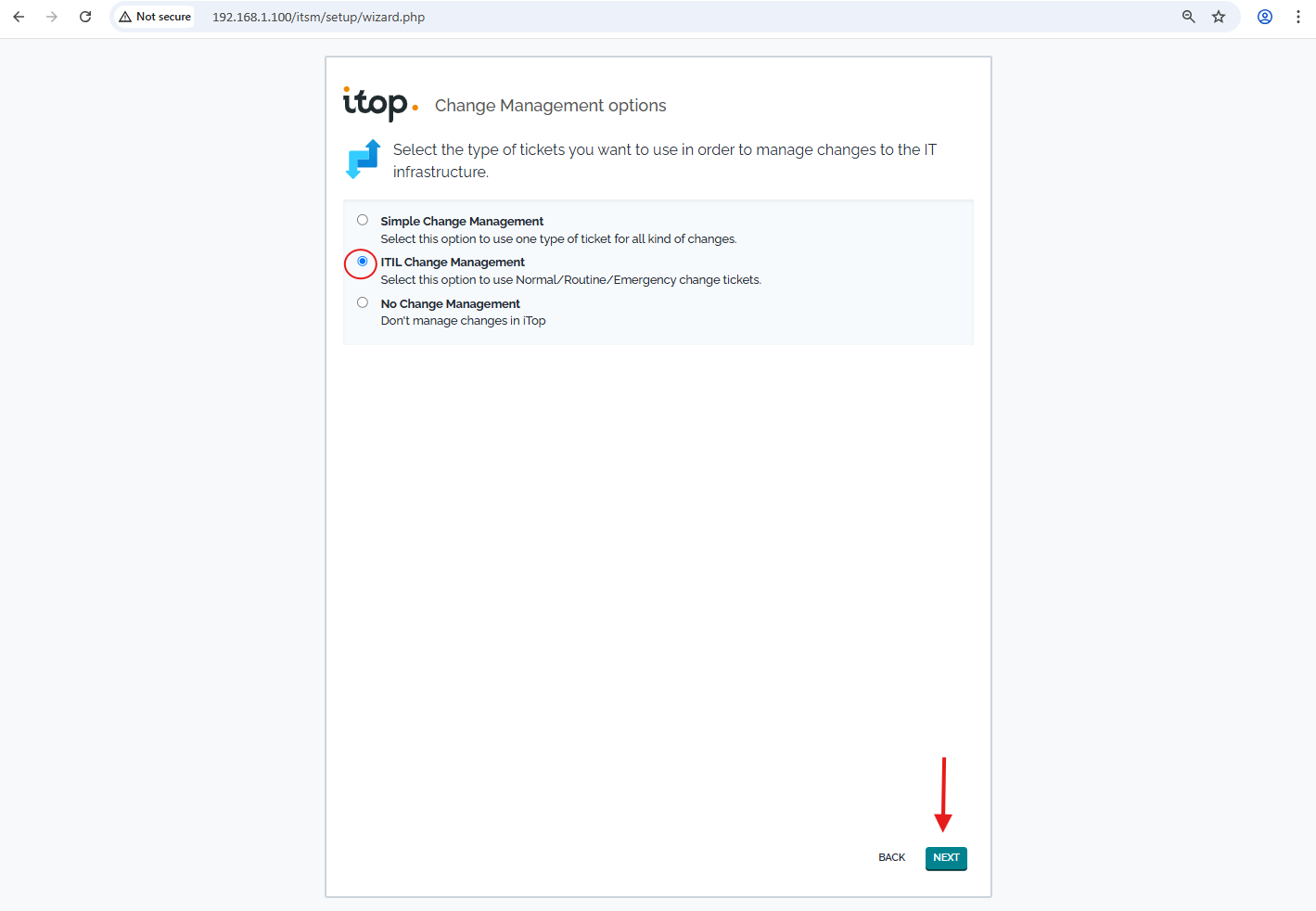
- Simple Change Management: Değişiklik yönetiminde, tüm taleplerin tek bir başlık altında takip edilmesi isteniyorsa bu seçenek işaretlenir.
- ITIL Change Management: ITIL standartlarına uygun değişiklik yönetimi için bu seçenek işaretlenir. Bu seçenekte değişiklikler Normal/Düzenli/Acil şeklinde üç farklı türde takip edilebilir.
- No Change Management: Değişiklik yönetimi takip edilmeyecekse bu seçenek işaretlenir.
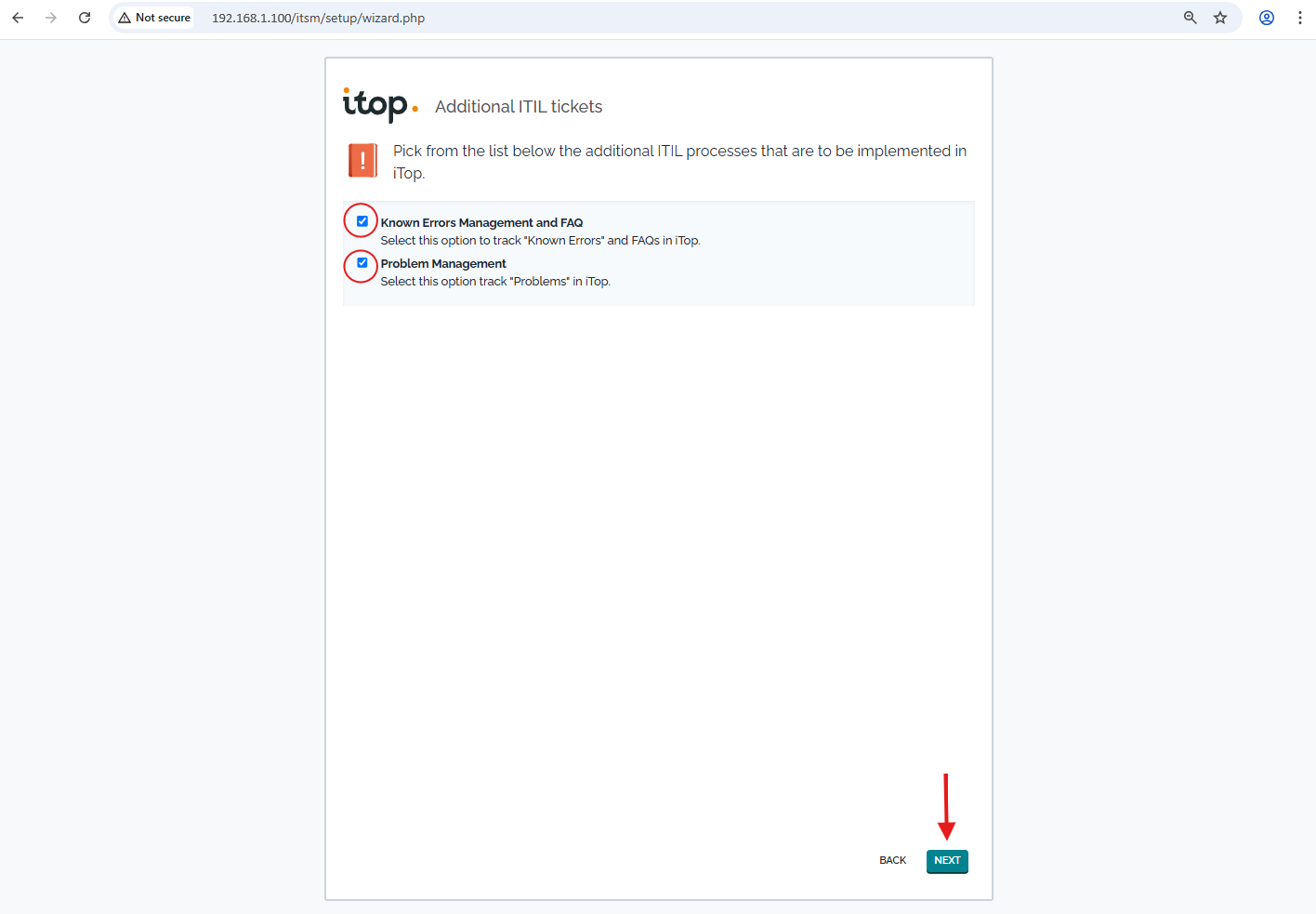
- Known Errors Management and FAQ: Son kullanıcılar arıza bildirimi yapmadan önce kendilerinin çözebileceği basit sorunları “Bilinen Sorunlar” bölümündeki yönergelere bakarak halledebilirler. Herkesin yapabileceği basit çözüm yöntemleri bu bölümde tüm kullanıcılara yayınlanır, böylece bazı sorunlar hem daha hızlı hem de teknik ekibi meşgul etmeden çözülebilir.
- Problem Management: Sık karşılaşılan arızaların ortak bir kök nedeni varsa, Problem Yönetimi ile kök nedeni analiz edilir, arızaya neden olan amiller düzeltilerek sorunların tekrarlaması önlenebilir veya azaltılabilir. İşlerin takibinde Problem Yönetimi kullanılacaksa bu kutu işaretlenir.
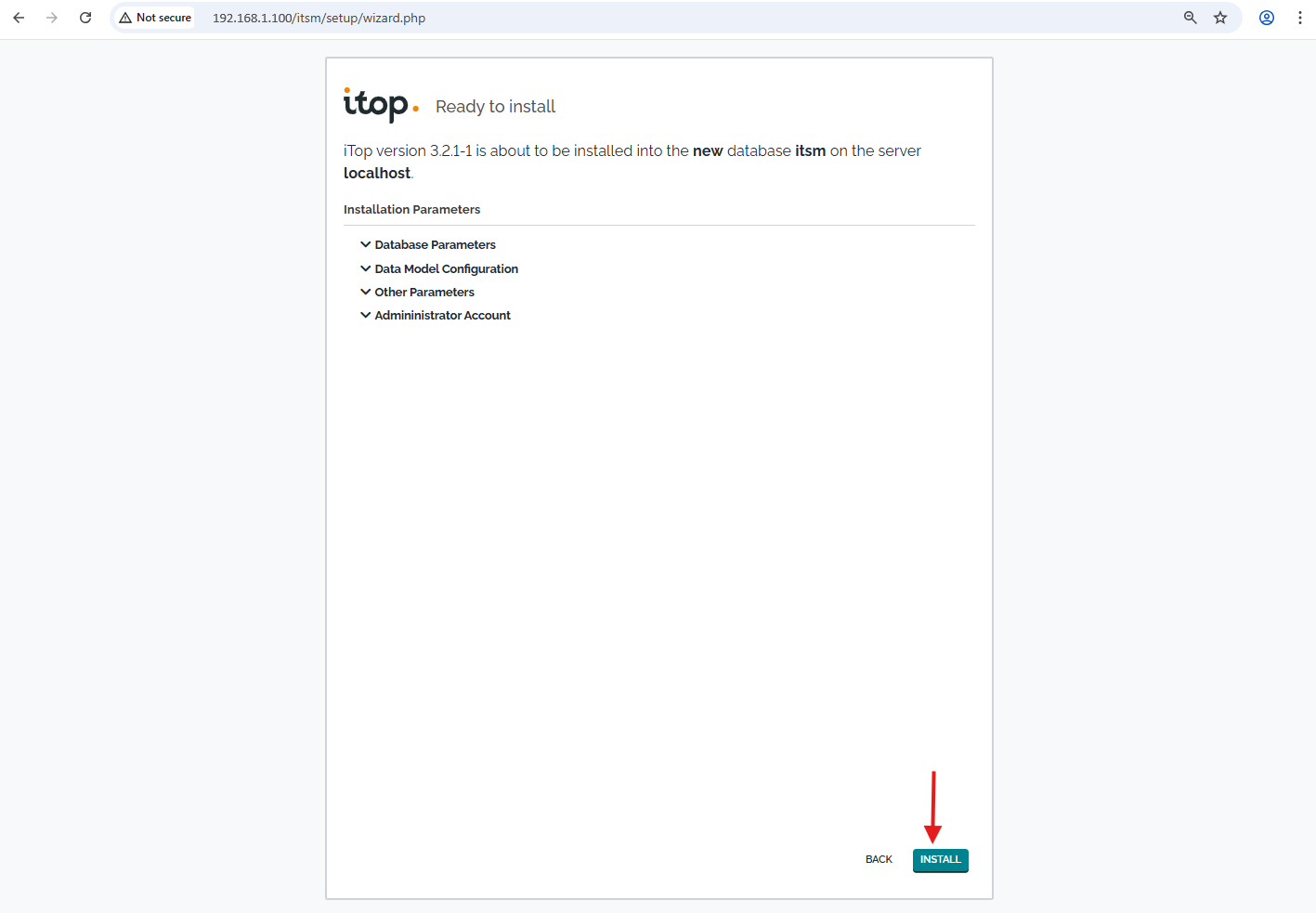
Kurulum öncesi tüm ayarlar bittikten sonra artık kurulum başlayabilir.
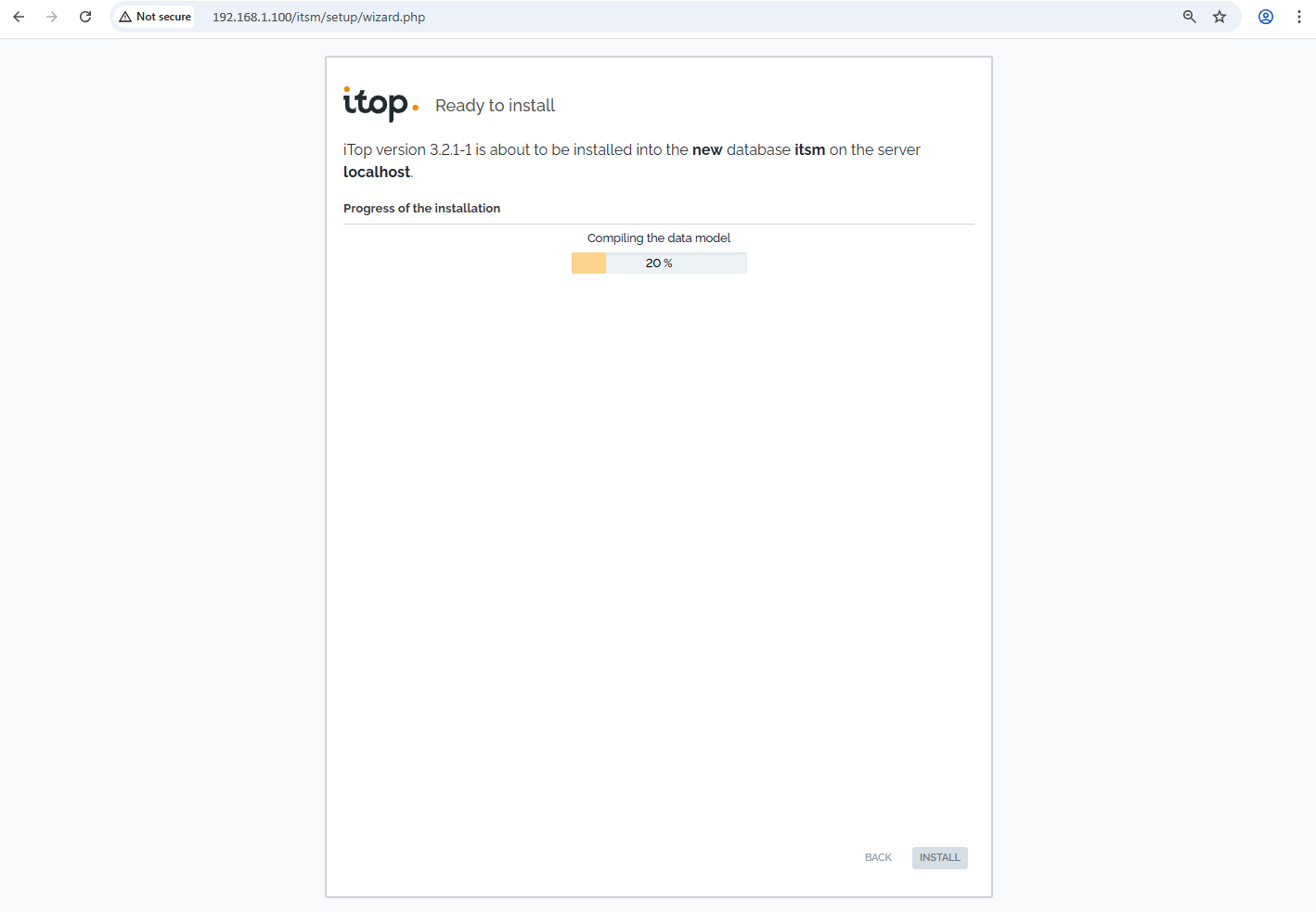
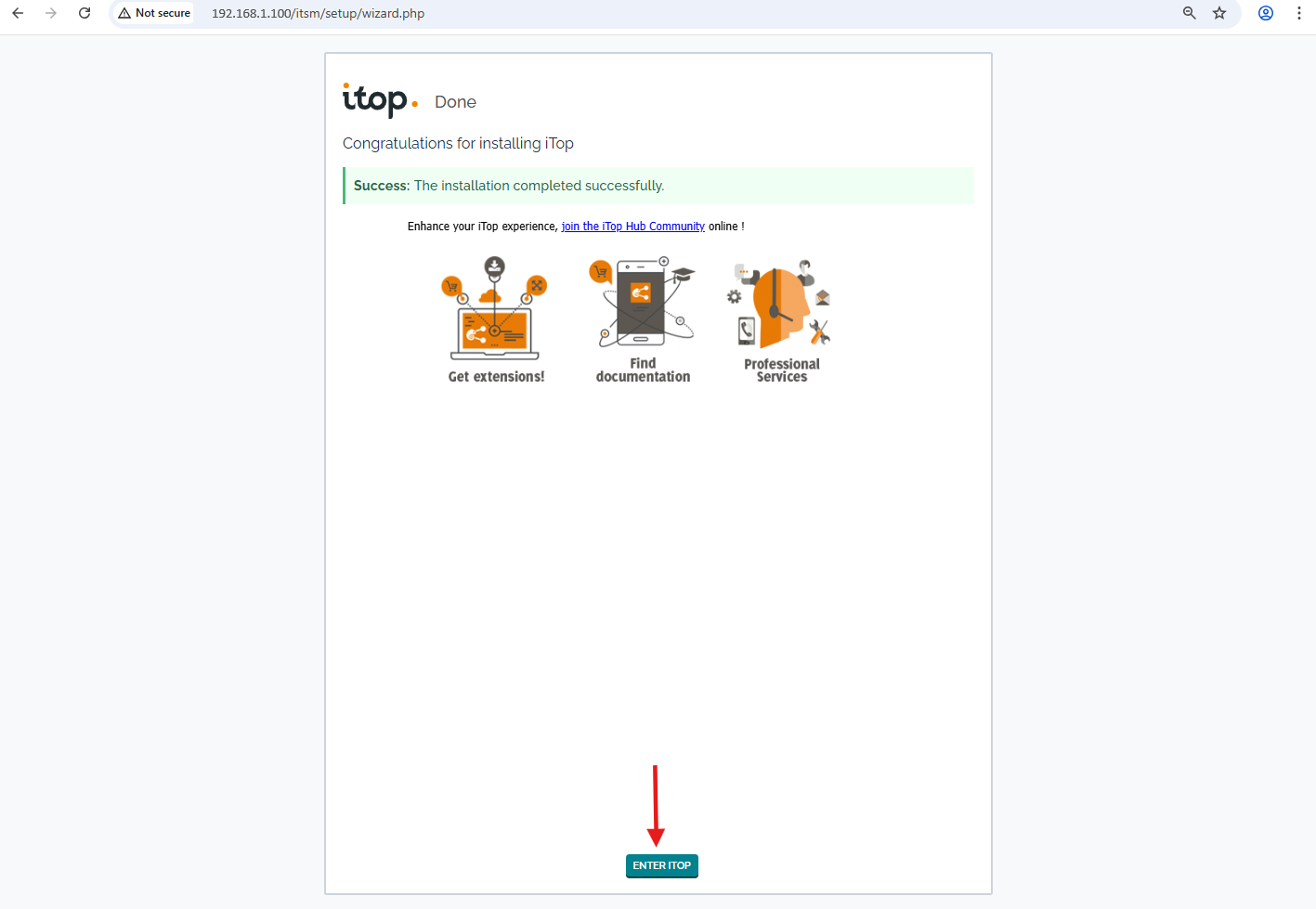
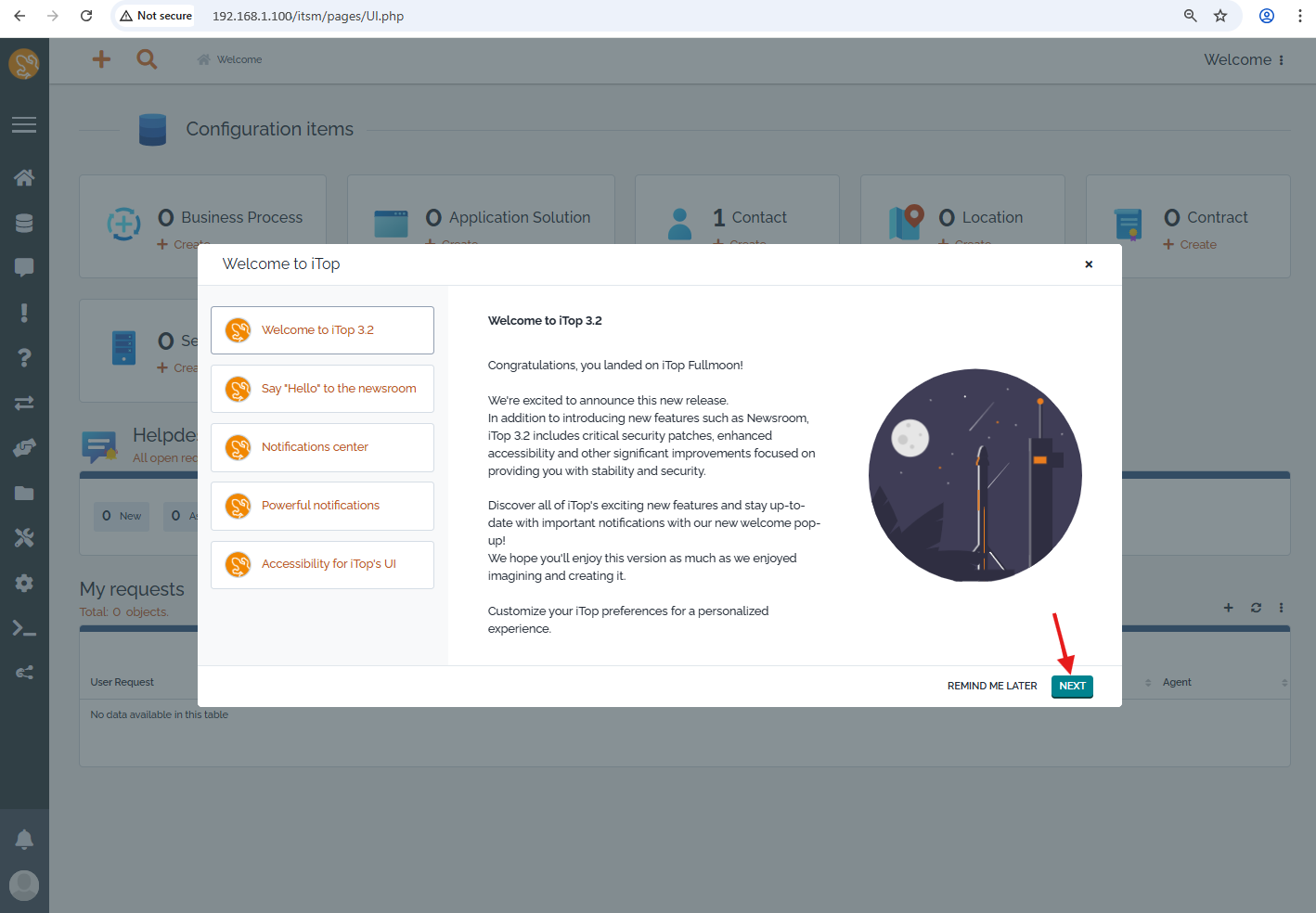
Kurulum bittiğinde karşılama ve yardım ekranı gelir. Buradan Itop hakkında bilgi edinmek mümkündür.
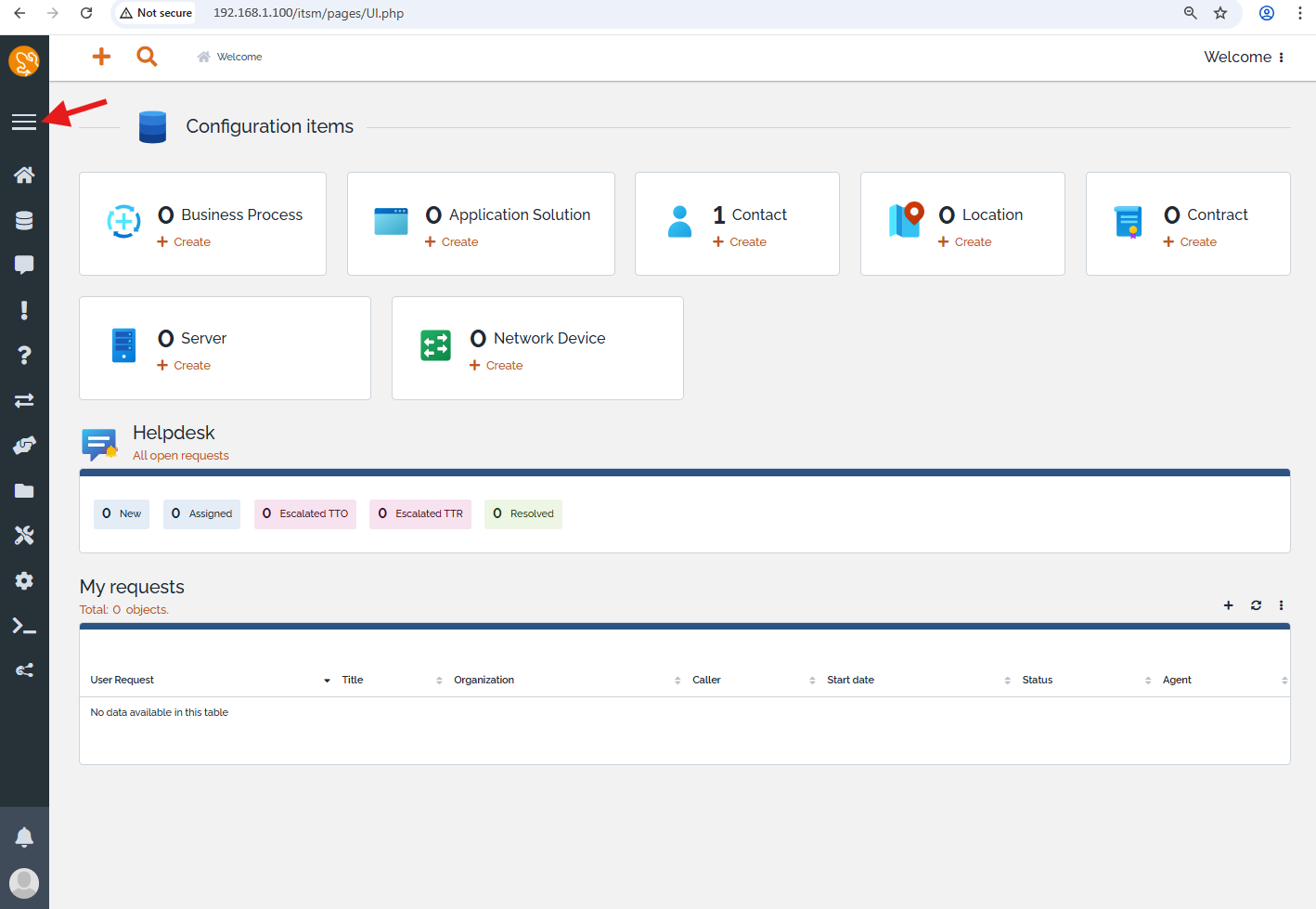
Itop yazılımının ana ekranında bazı bileşenlere ait özet bilgiler bulunur. Sol baştaki ikonların bulunduğu menü alanı istendiğinde genişletilebilir, ikonlar yerine menü ifadeleri getirilebilir.
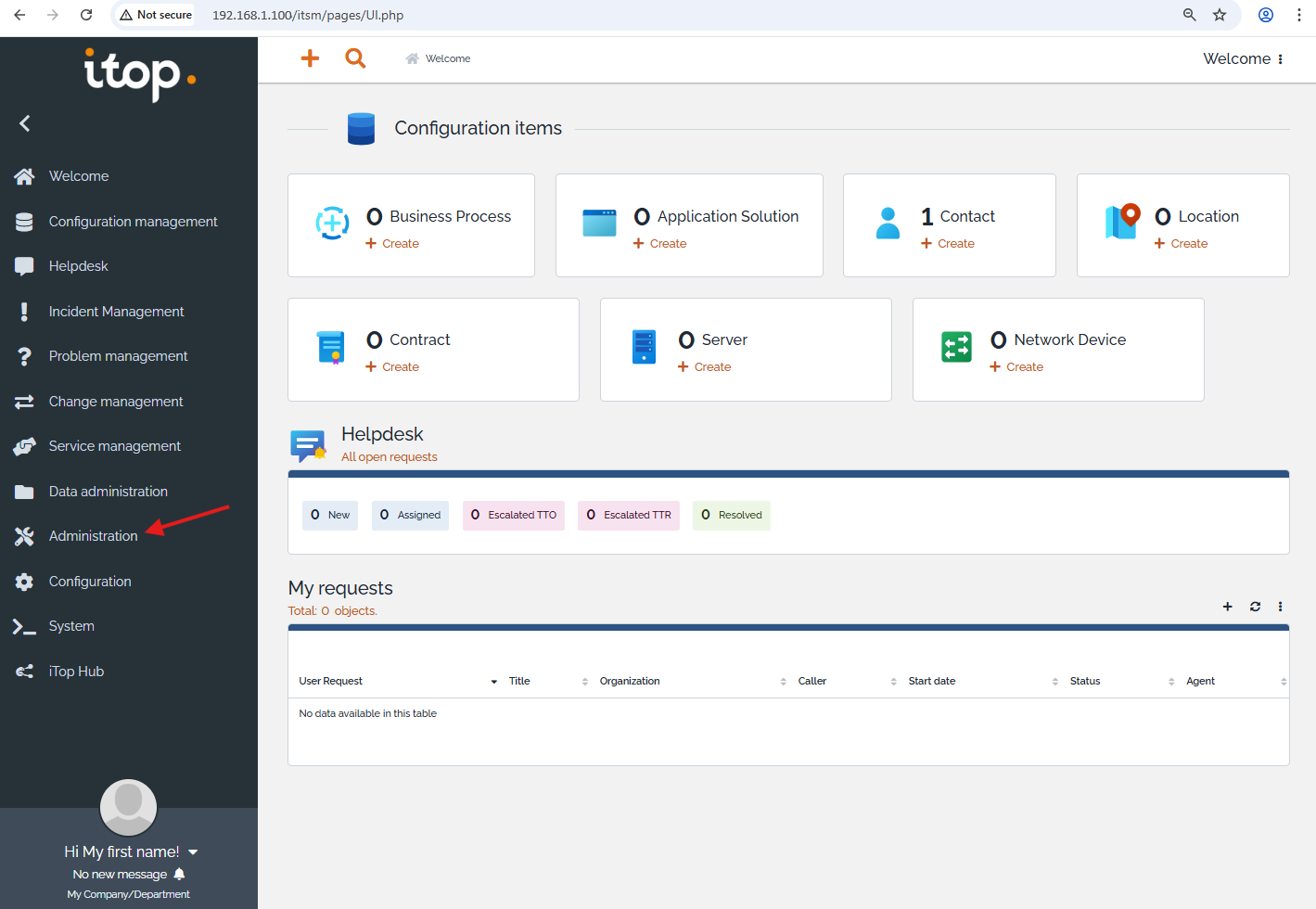
Kurulum sonrası ilk yapılacak ayarlardan biri, “admin” kullanıcısına ait özelliklerin ayarlanmasıdır.